小学信息技术:《初识文字处理软件》教学设计
第1课 初识文字处理软件 教学设计 (4)
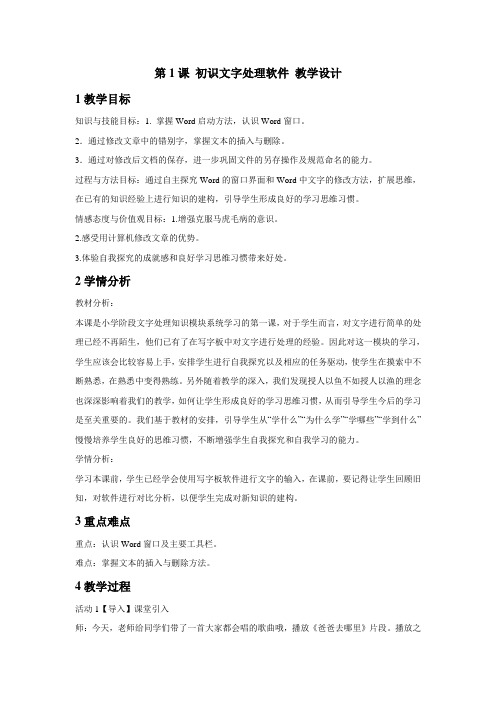
第1课初识文字处理软件教学设计1教学目标知识与技能目标:1. 掌握Word启动方法,认识Word窗口。
2.通过修改文章中的错别字,掌握文本的插入与删除。
3.通过对修改后文档的保存,进一步巩固文件的另存操作及规范命名的能力。
过程与方法目标:通过自主探究Word的窗口界面和Word中文字的修改方法,扩展思维,在已有的知识经验上进行知识的建构,引导学生形成良好的学习思维习惯。
情感态度与价值观目标:1.增强克服马虎毛病的意识。
2.感受用计算机修改文章的优势。
3.体验自我探究的成就感和良好学习思维习惯带来好处。
2学情分析教材分析:本课是小学阶段文字处理知识模块系统学习的第一课,对于学生而言,对文字进行简单的处理已经不再陌生,他们已有了在写字板中对文字进行处理的经验。
因此对这一模块的学习,学生应该会比较容易上手,安排学生进行自我探究以及相应的任务驱动,使学生在摸索中不断熟悉,在熟悉中变得熟练。
另外随着教学的深入,我们发现授人以鱼不如授人以渔的理念也深深影响着我们的教学,如何让学生形成良好的学习思维习惯,从而引导学生今后的学习是至关重要的。
我们基于教材的安排,引导学生从“学什么”“为什么学”“学哪些”“学到什么”慢慢培养学生良好的思维习惯,不断增强学生自我探究和自我学习的能力。
学情分析:学习本课前,学生已经学会使用写字板软件进行文字的输入,在课前,要记得让学生回顾旧知,对软件进行对比分析,以便学生完成对新知识的建构。
3重点难点重点:认识Word窗口及主要工具栏。
难点:掌握文本的插入与删除方法。
4教学过程活动1【导入】课堂引入师:今天,老师给同学们带了一首大家都会唱的歌曲哦,播放《爸爸去哪里》片段。
播放之前,提问大家想不想看下歌词?展示带有错别字歌词的Word文档。
进而引出文字处理软件。
生:学生聆听让同学们发现问题设计意图:营造学生轻松的学习氛围,并引导学生发现有错别字的歌词。
引出文字处理软件的学习。
活动2【活动】课题知识渗透师:1、提出四个问题学什么?为什么学?学哪些?学到什么?2、请大家带着问题先看下书本生:带着问题,看书p2-4设计意图:慢慢引导让学生形成良好的学习习惯,带着问题去看书,更加有针对性。
《初识文字处理软件》教案[五篇范文]
![《初识文字处理软件》教案[五篇范文]](https://img.taocdn.com/s3/m/ee84ef6cc950ad02de80d4d8d15abe23482f031d.png)
《初识文字处理软件》教案[五篇范文]第一篇:《初识文字处理软件》教案《初识文字处理软件》教案【教学目标】1、掌握Word启动方法,认识MicrosoftWord2010窗口及主要工具栏;4、学会对文字的插入与删除方法;5、掌握文件的保存及另存;6、通过修改文章中的错别字,感受用计算机修改文章的优势。
【教学重难点】1、认识Word窗口及主要工具栏,掌握文字的插入与删除方法;2、如何保存文件的副本。
【教学准备】一篇有错别字的文章《你好,北极光》,预先发到学生机。
一些电脑桌面截图,Word打开路径的截图。
【教学过程:】一、激趣引入师:同学们,你们能告诉我这是什么吗?生:这是写字板。
师:在上学期我们已经学会在“写字板”中输入文章,但“写字板”有时也会“力不从心”,有很多任务它还是无法完成的,比如说给文字美化,以及文字的排版。
(演示介绍一些在实际使用时不能用“写字板”解决的情况。
)那么同学们,你们遇到这种情况,会有什么更好的办法解决呢?或者谁有见到过用其它的工具来给这些文字做“美容”的吗?设计意图:利用前后知识版块的对比,用写字板功能单一的特点引出新的内容,激起学生兴趣。
二、认识Word,打开Word 1.介绍Word 师:下面,我们就来认识一位本领比写字板更大的朋友,它比写字板更有魔力,是现今为止使用最广泛的一款文字处理软件,它就叫Word。
2.找到Word,打开Word,观察Word(1)打开word 师展示一张图片(桌面截图——里面有word软件的快捷图标),教师告诉学生Word的图标,让学生想办法打它打开!师巡视观察学生完成情况。
对已经打开的同学进行表扬。
师用教学软件全屏总结Word软件的打开方法:①利用桌面的快捷方式打开;②常用的打开方式:单击【开始】-选中【所有程序】-单击【MicrosoftOffice】-单击【MicrosoftWord2010】。
让学生再试一次打开Word,完成后,观察界面,也可以动用鼠标点点看(教师巡视,帮助指导各别没打开软件的同学打开Word)。
小学信息技术教案初识WPS文字
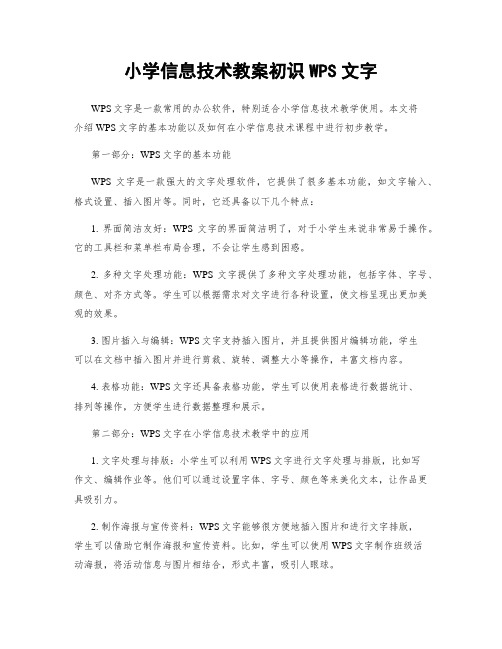
小学信息技术教案初识WPS文字WPS文字是一款常用的办公软件,特别适合小学信息技术教学使用。
本文将介绍WPS文字的基本功能以及如何在小学信息技术课程中进行初步教学。
第一部分:WPS文字的基本功能WPS文字是一款强大的文字处理软件,它提供了很多基本功能,如文字输入、格式设置、插入图片等。
同时,它还具备以下几个特点:1. 界面简洁友好:WPS文字的界面简洁明了,对于小学生来说非常易于操作。
它的工具栏和菜单栏布局合理,不会让学生感到困惑。
2. 多种文字处理功能:WPS文字提供了多种文字处理功能,包括字体、字号、颜色、对齐方式等。
学生可以根据需求对文字进行各种设置,使文档呈现出更加美观的效果。
3. 图片插入与编辑:WPS文字支持插入图片,并且提供图片编辑功能,学生可以在文档中插入图片并进行剪裁、旋转、调整大小等操作,丰富文档内容。
4. 表格功能:WPS文字还具备表格功能,学生可以使用表格进行数据统计、排列等操作,方便学生进行数据整理和展示。
第二部分:WPS文字在小学信息技术教学中的应用1. 文字处理与排版:小学生可以利用WPS文字进行文字处理与排版,比如写作文、编辑作业等。
他们可以通过设置字体、字号、颜色等来美化文本,让作品更具吸引力。
2. 制作海报与宣传资料:WPS文字能够很方便地插入图片和进行文字排版,学生可以借助它制作海报和宣传资料。
比如,学生可以使用WPS文字制作班级活动海报,将活动信息与图片相结合,形式丰富,吸引人眼球。
3. 数据整理与图表制作:小学生学习到一些数据统计的知识后,可以通过WPS文字中的表格功能进行数据整理与图表制作。
比如,学生可以使用WPS文字中的表格功能记录食物的营养成分,并制作相应的图表进行数据展示。
4. 课堂演讲稿与报告制作:在小学信息技术课程中,学生需要进行一些课堂演讲和报告,WPS文字可以成为学生撰写演讲稿和制作报告的得力助手。
学生可以利用WPS文字进行文字编辑和排版,同时借助图片插入功能,使演讲稿和报告更具表现力。
四年级上册信息技术教案初识文字处理软件浙江摄影版
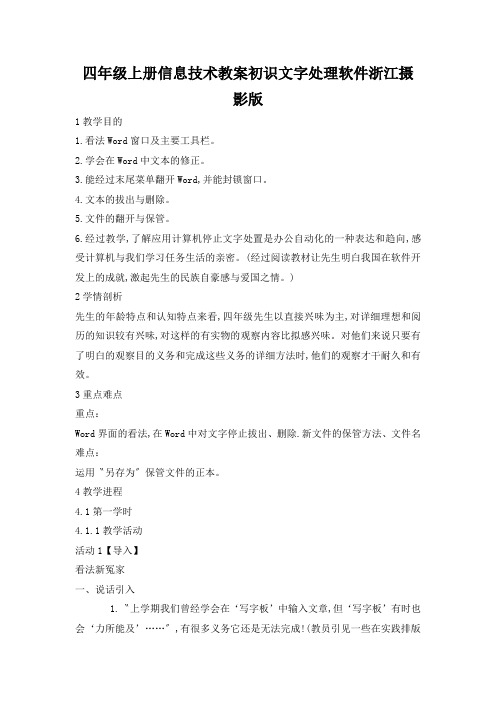
四年级上册信息技术教案初识文字处理软件浙江摄影版1教学目的1.看法Word窗口及主要工具栏。
2.学会在Word中文本的修正。
3.能经过末尾菜单翻开Word,并能封锁窗口。
4.文本的拔出与删除。
5.文件的翻开与保管。
6.经过教学,了解应用计算机停止文字处置是办公自动化的一种表达和趋向,感受计算机与我们学习任务生活的亲密。
(经过阅读教材让先生明白我国在软件开发上的成就,激起先生的民族自豪感与爱国之情。
)2学情剖析先生的年龄特点和认知特点来看,四年级先生以直接兴味为主,对详细理想和阅历的知识较有兴味,对这样的有实物的观察内容比拟感兴味。
对他们来说只要有了明白的观察目的义务和完成这些义务的详细方法时,他们的观察才干耐久和有效。
3重点难点重点:Word界面的看法,在Word中对文字停止拔出、删除.新文件的保管方法、文件名难点:运用〝另存为〞保管文件的正本。
4教学进程4.1第一学时4.1.1教学活动活动1【导入】看法新冤家一、说话引入1.〝上学期我们曾经学会在‘写字板’中输入文章,但‘写字板’有时也会‘力所能及’……〞,有很多义务它还是无法完成!(教员引见一些在实践排版时不能用〝写字板〞处置的状况)活动2【导入】看法Word1.下面,我们就来看法一位身手更大的冤家。
(教员引入Word)。
2.找到新冤家,教员通知先生Word图标的特征或出示一个图标,让先生想方法打它翻开!提示先生同时翻开写字板,停止比拟。
3.教员总结先生的讨论。
4.让工具栏变一下魔法:师:〝有时WORD还会变脸呢!〞出示工具栏被移动后的WORD,通知先生如何移动任务栏(尤其是当工具栏的一局部被隐藏时)。
让先生将常用工具栏与格式工具栏移动到一排上,看看有什么变化,再移回来。
活动3【导入】运用WORD修正文章1.翻开文章师:有一个同窗老写错别字,明天我们就用〝word〞来协助它矫正错误。
你能翻开〝……〞这篇放在〝我的文档〞中的文章吗?2.抓〝虫子〞A:师:文章中的错别字就像菜园里的虫子一样,请大家找一找这篇文章中的〝虫子〞,看谁抓的虫子最多。
小学信息教案:浙摄版小学信息技术四年级上册第6课初识文字处理软件

教学重点:认识Word程序,学会文字格式的设置,体会Word编辑文字的便捷之处。
教学难点:根据文本内容设置文本格式,关注整体效果。
教学流程
个性设计
一、联系实际,引入新课
1.学校的征文大赛又开始了,但由于疫情原因,要求以电子稿的形式上交,是否能把作文写在电脑上,能的话用什么软件可以输入?
三、设置文本格式
1.文章修改。界面学习之后,让学生使用word软件对文档进行编辑修改,展示一位学生已经写好的文章“学电脑”,让学生进行打开,并且观察打开之后的文章的内容,发现有一些错别字,布置任务,让学生同样尝试多种删除文字的方法,并上台演示多种删除文字的方法。教师进行小结删除方法。讲明两种方法的不同之处。退格键删除光标左边的字,删除键删除光标右边的字。有些学生的界面混乱了出现了可以尝试“撤销”按钮
2.让学生继续思考还有什么软件可以进行打字输入,教师指出还有word软件、写字板等等,类似这样可以打字输入的软件叫做文字处理软件,同时指出word软件是其中功能最强大的,最后教师引导学生进行对word软件的探索。
二、认识word软件
1.首先学习认识word软件的图标,然后让学生思考怎么样可以启动word软件,并且让学生思考是不是只有一种打开方式,让学生尝试多种打开方式。
2.设置字体、字号、颜色。要想在作文大赛中脱颖而出,不仅要保证不能出现错别字,还要对文章进行适当的美化,让读者赏心悦目。自学课本p19页内容或打开微视频进行学习,尝试对文章的字体、字号、颜色进行美化。可以多次进行尝试,让文章看起来整体协调美观,符合主题。
3.保存文档。学生进行文档的另存为,教师讲解保存和另存为的区别,并说明保存时要注意的地方。
4.作品展示,评价学生作品
四、课堂小结ຫໍສະໝຸດ 谈谈你的收获教学反思2.让学生上台演示如何使用多种方法打开word文档,最后由教师引导小结word文档的的打开方式:桌面——“开始”按钮——所有程序。
小学三年级信息技术教案学习使用文字处理软件
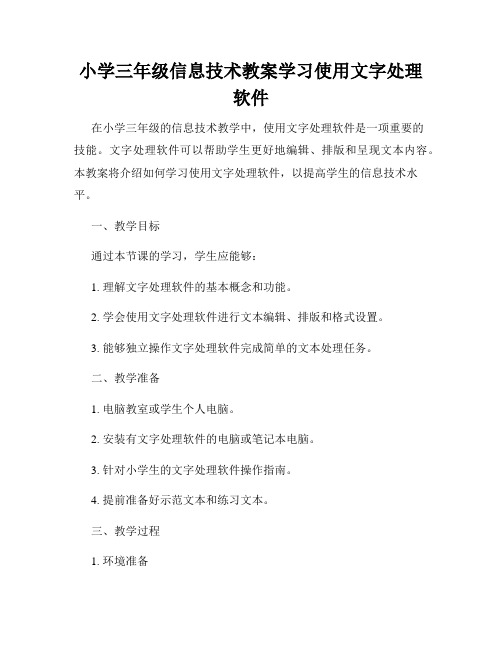
小学三年级信息技术教案学习使用文字处理软件在小学三年级的信息技术教学中,使用文字处理软件是一项重要的技能。
文字处理软件可以帮助学生更好地编辑、排版和呈现文本内容。
本教案将介绍如何学习使用文字处理软件,以提高学生的信息技术水平。
一、教学目标通过本节课的学习,学生应能够:1. 理解文字处理软件的基本概念和功能。
2. 学会使用文字处理软件进行文本编辑、排版和格式设置。
3. 能够独立操作文字处理软件完成简单的文本处理任务。
二、教学准备1. 电脑教室或学生个人电脑。
2. 安装有文字处理软件的电脑或笔记本电脑。
3. 针对小学生的文字处理软件操作指南。
4. 提前准备好示范文本和练习文本。
三、教学过程1. 环境准备在课堂上带领学生打开电脑,并进入文字处理软件的界面。
确保每个学生都能够正常操作电脑和软件。
2. 介绍文字处理软件简要介绍文字处理软件的概念和作用,说明文字处理软件在日常生活和学习中的重要性。
鼓励学生积极参与讨论,了解他们对文字处理软件的使用经验和需求。
3. 功能讲解与操作演示分步骤讲解文字处理软件的功能和操作方法,如新建、打开和保存文件,编辑文本内容,设置字体、字号和颜色,插入图片和表格等。
将操作步骤投影到大屏幕上,以便学生观看和跟随。
4. 示范操作演练使用示范文本进行操作演示,首先展示如何编辑文本内容,例如修改字体、居中对齐等。
然后演示如何插入图片或表格,并进行适当的格式调整。
鼓励学生积极提问,并解答他们的疑惑。
5. 练习与巩固要求学生独立操作电脑,打开文字处理软件,并根据提供的练习文本进行操作练习。
引导学生完成基本的文本编排和格式设置,例如标题加粗,正文对齐等。
与学生一对一或小组配对合作,鼓励互助学习和分享经验。
6. 作品展示与评价请学生挑选自己的优秀作品进行展示,并鼓励全班同学提出建设性的意见和评价。
教师可以给予鼓励和肯定,同时指出值得改进的地方,帮助学生更好地提高文字处理软件的操作水平。
四、课堂延伸1. 鼓励学生自主学习和探索文字处理软件的更多功能和高级操作,例如插入链接、制作幻灯片等。
小学信息技术实践教案认识文字处理软件的基本操作

小学信息技术实践教案认识文字处理软件的基本操作小学信息技术实践教案一、教学目标:1.了解文字处理软件的基本概念和作用;2.掌握文字处理软件的基本操作方法;3.能够运用文字处理软件进行字体设置、插入图片、制作简单的文档。
二、教学内容:1.文字处理软件的定义和作用;2.文字处理软件的基本操作方法;3.文字处理软件的常用功能。
三、教学过程:1.引入对学生进行问答,引导学生思考:你们平时在写作文时用的是什么工具?是否了解文字处理软件?文字处理软件有什么作用?2.讲解通过幻灯片或板书展示文字处理软件的定义和作用,帮助学生全面了解文字处理软件的基本概念。
3.示范与操作指导(1)打开计算机,进入文字处理软件界面。
(2)学会创建新文档,并了解常见的文档保存格式。
(3)学会基本的文本编辑操作,如插入、删除、复制、粘贴等。
(4)学会对文本进行字体设置,如字号、字体、颜色等。
(5)学会插入图片、图形等元素,并调整其位置和大小。
(6)学会对文档进行基本格式设置,如页面设置、页眉、页脚、边距等。
4.练习与巩固(1)分发练习题,让学生利用所学的操作方法完成相应的任务,如创建一个包含标题、段落和图片的文档。
(2)师生互动,共同讨论练习题的解答思路和方法。
5.拓展与应用(1)引导学生探索更多文字处理软件的功能,如表格制作、页码设置等。
(2)鼓励学生在其他学科的学习中积极运用文字处理软件,提升学习效率和表达能力。
6.总结通过简要回顾所学的知识和操作方法,让学生形成对文字处理软件的整体认识和基本应用能力。
四、教学资源:1.计算机和投影设备;2.幻灯片或板书;3.练习题材料。
五、教学评价:1.观察学生在操作过程中的熟练程度和准确性;2.评价学生对文字处理软件的理解和应用能力;3.收集学生的练习作品,评价其文档的排版和内容质量。
注:以上教案仅供参考,实际教学中可根据学生情况进行适当调整和补充。
《文字处理软件》教案范文

《文字处理软件》教案范文一、教学目标1. 让学生掌握文字处理软件的基本操作方法和技巧。
2. 培养学生熟练使用文字处理软件进行文字编辑、排版和打印的能力。
3. 提高学生信息化素养,培养学生自主学习和协作解决问题的能力。
二、教学内容1. 文字处理软件的启动与退出2. 文本的输入与编辑3. 字体、段落格式的设置4. 页面设置与打印5. 文本框、图片和表格的使用三、教学重点与难点1. 教学重点:文字处理软件的基本操作,字体、段落格式的设置,页面设置与打印。
2. 教学难点:文本框、图片和表格的使用,以及对文字处理软件的高级功能进行探索和应用。
四、教学方法与手段1. 教学方法:采用讲授法、演示法、实践法、分组讨论法等。
2. 教学手段:计算机、投影仪、教学课件等。
五、教学过程1. 导入新课:通过展示文字处理软件的实物或图片,引导学生关注文字处理软件在日常生活中的应用,激发学生的学习兴趣。
2. 讲解与演示:教师讲解文字处理软件的基本操作方法和技巧,并进行现场演示。
3. 实践操作:学生跟随教师一起进行实践操作,掌握文字处理软件的基本操作。
4. 课堂练习:学生自主进行文字编辑、排版和打印的练习,巩固所学知识。
5. 拓展与探索:学生分组讨论,探索文字处理软件的高级功能,分享学习心得。
6. 课堂小结:教师总结本节课的学习内容,强调重点和难点。
7. 作业布置:布置课后练习,巩固所学知识。
六、教学评价1. 学生课堂参与度:观察学生在课堂上的积极参与程度,提问和回答问题的积极性。
2. 学生实践操作能力:评估学生在实践操作中使用文字处理软件的熟练程度。
3. 学生作业完成情况:检查学生课后作业的完成质量,包括文字编辑、排版和打印的准确性。
4. 学生拓展与探索能力:评价学生在分组讨论中探索文字处理软件高级功能的表现和成果分享。
七、教学资源1. 教材:选用适合学生的文字处理软件教材,提供系统的学习内容。
2. 计算机设备:确保每名学生都有access to 计算机设备,进行实践操作。
- 1、下载文档前请自行甄别文档内容的完整性,平台不提供额外的编辑、内容补充、找答案等附加服务。
- 2、"仅部分预览"的文档,不可在线预览部分如存在完整性等问题,可反馈申请退款(可完整预览的文档不适用该条件!)。
- 3、如文档侵犯您的权益,请联系客服反馈,我们会尽快为您处理(人工客服工作时间:9:00-18:30)。
小学信息技术四年级(上)第一单元第1课
初识文字处理软件
横店一中徐振洋
教材分析:
本课是小学信息技术四年级上册第一单元第一课,也是文字处理知识模块系统学习的第一课,课本选用微软公司office2010版本的word文字处理软件,教学过程中首先要让学生对Word软件有一个整体的认识。
在教学中,安排了软件界面介绍和简单的编辑操作。
考虑到学生的操作基础,在安排操作任务时,采用修改作文当中的错别字作为任务驱动,让学生能快速熟悉Word的基本功能,还能让学生在文章中查找和修改错别字过程中,可以体会到电子办公给我们学习、工作、生活带来的便利。
学生分析:
经过三年级下册的学习,学生对汉字输入方法已基本掌握但不熟练,因此在练习中安排了学生对作文当中错别字的修改,既是巩固和提高输入技能,也是让学生通过修改作文体会到利用计算机进行文字处理带来的便利。
教学目标:
知识目标:认识Microsoft Word2010窗口及主要工具栏。
技能目标:1.掌握Word启动方法,并能关闭Word。
2.学会文件的打开。
3.学会对文字的修改。
4.掌握文件的保存及另存。
情感目标:通过修改文章中的错别字,感受用计算机修改文章的优势。
教学重点难点
重点:认识Word窗口及主要工具栏,掌握文字的插入与删除方法。
难点:使用“另存为”保存文件的副本。
教学准备:一篇有错别字的作文《学游泳》,预先发到学生机的D盘根目录下。
一些电脑桌面截图,Word打开路径的截图。
保证机房局域网及极域教学软件畅通。
教学过程:
一、激趣引入
导语:上学期我们已经学会在“写字板”中输入文章,但“写字板”有时也会“力不从心”,有很多任务它还是无法完成的,比如说给文字美化,以及文字的排版。
(演示介绍一些在实际使用时不能用“写字板”解决的情况。
)那么同学们,你们遇到这种情况,会有什么更好的办法解决呢?或者谁有见到过用其它的工具来给这些文字做“美容”的吗?
设计意图:利用前后知识版块的对比,用写字板功能单一的特点引出新的内容,激起学生兴趣。
二、认识Word,打开Word
1.介绍Word
导语:下面,我们就来认识一位本领比写字板更大的朋友,它比写字板更有魔力,是现今为止使用最广泛的一款文字处理软件,它就叫Word。
(介绍下Word的历史和家族,同时说明为什么用国外软件的原因:国内软件行业起步比较晚,但也有WPS这样的优秀国产软件。
激励同学努力学习,也能创造出同样好的软件。
首先我们要学习国外的先进技术。
)
设计意图:信息技术是科技的前沿,培养学生学习国内外先进的知识,将来创造自己的东西。
2.找到Word,打开Word,观察Word
展示一张图片(桌面截图——里面有word软件的快捷图标),教师告诉学生Word图标的特征或出示一个图标,让学生想办法打它打开!提示打开的学生同时打开写字板,进行比较。
展示Word界面的图片,对已经打开的同学进行表扬。
用极域教学软件全屏演示Word软件的打开方法:1.利用桌面的快捷方式打开;2.常用的打开方式:开始(单击)-所有程序(选中)-Microsoft Office(单击)-Microsoft Word 2010(单击)。
让学生再试一次打开Word,完成后,观察界面,也可以动用鼠标点点看(教师巡视,帮助指导各别没打开软件的同学打开Word)。
展示Word打开后的图片(或者用极棫)介绍Word各部件及功能。
重点介绍“文件”选项卡的功能(为接下文件的打开做准备)。
设计意图:通过学生自己先探究再讲解演示的模式,让学生加深对Word 软件的印象。
三、修改文章
1.打开文章
导语:刚才我们一起认识了功能强大的Word,大家有没有一种眼花缭乱的感觉?有种软件内容好多,无从下手之感?不用担心,这是一个过程,老师和你们一样,刚开始学习时也有同感。
我们一点一点来学,下面由你们扮演小老师,帮老师修改一位同学的作文中的错别字。
那位同学的作文就保存在“计算机-本地磁盘(D:)根目录-‘学游泳’”下面,请同学们使用Word 文件选项卡,打开试试,打开的同学请举手。
(让已经打开的同学利用极棫软件中的“学生演示”演示给其它同学打开。
)学生再一次练习打开文件的方法。
设计意图:让学生演示给学生看,既能锻炼学生展现自己的胆量,又能让老师更好的在其操作过程中发现学生的操作手法是否合理。
同学教同学的好处是让同学们在学习新知识时减少压力。
2.当“小老师”改作文
导语:细心的同学一定发现文章里有好多错别字,现在老师教大家修改错别字的方法(演示):先用鼠标选到错别字的前面,按DELETE键删除错别字,并输入正确的字;如果是漏字,可以先在漏字的地方点击鼠标,然后输入文字。
下面同学们试着修改错别字。
(巡视并一对一纠正不会操作的学生)其实修改错别字的操作方法还有很多,在日常生活中,我们常常根据自己的习惯选择一种合适自己的修改方法,下面老师为大家演示一下其它的几种方法,大家可以体验一下,选择一种适合自己的方法,并把它练熟。
(演示其它几种文字修改方案)
设计意图:在文字处理的过程中,一个问题往往有好几种处理方式,选择适合自己的方法,对提高学习、工作效率有很大的帮助。
因此在教学过程中,特别是认识新知识时,一定要多花点时间和精力培养学生掌握多种操作方法,并让他们选择出合适自己的方法。
通过多次练习的方式,让学生掌握修改文字的方法,突破本节课的难点。
四、保存文章
导语:通过各位小老师的努力,终于把文章中的错别字修改好了,现在
我们还需要最后一步,把修改好后的文章保存好,但是,又不能把原来的带有错别字的文章改变了。
现在我介绍大家认识“另存为”和“保存”这两个朋友,首先介绍“另存为”它就能做到保留文件原件,又能保存修改后的文件。
(演示“另存为”,把文章分别保存到不同的位置)。
而保存功能常用于新建的文件时使用。
设计意图:另存和保存的区别,需要学生多次练习,自己去实践领悟,这需要一个过程,因本次课需要修改文章,而不能把原文章改变了,所以先重点把另存的方法介绍给学生,保存的方法在以后的课程中慢慢让学生体会。
教学反思:
信息课是实践性非常强的一门课,一般学了就能应用,引导学生养成正确的操作方法是信息课的基础,而一个好的基础必须多次反复去操作实践。
本课作为文字处理软件Word的第一课,学生需要适应到掌握的一个过程,因此针对实际教学过程的情况,本课可以用二课时去实现。
教学上把重难点分块讲解,教师针对学生现场操作情况,反复讲解操作方法,让学生去多次反复打开、修改、保存文章,在这样的过程中,去学会Word的界面及应用各项功能,达到突破重难点的要求。
